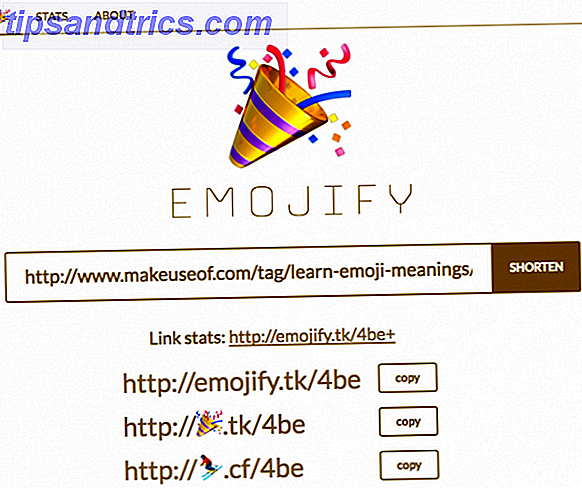Embora você não seja obrigado a se familiarizar com eles, há alguns utilitários úteis incluídos no Mac OS X, encontrados na pasta Aplicativos, em Utilitários.
Vendo como eles vêm instalados no seu Mac por padrão, por que não usá-los? Aqui estão 9 das ferramentas internas mais úteis que podem ajudá-lo a tirar ainda mais proveito do seu Mac.
Monitor de atividade
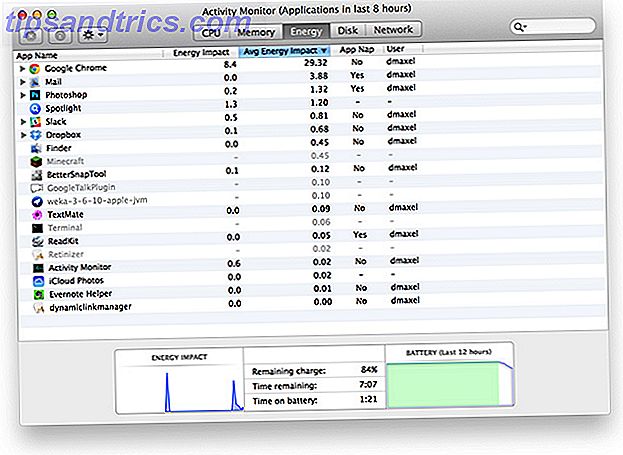
É importante acompanhar regularmente o desempenho do seu computador, e é ainda mais importante analisar seu desempenho sempre que ele estiver agindo de modo incomumente lento ou quente. Você pode fazer isso com o Activity Monitor, que é o OS X equivalente ao Gerenciador de Tarefas do Windows. Ele permite que você verifique CPU, memória, disco e atividade de rede, bem como uma visão detalhada de quanto cada aplicativo está usando em cada categoria.
Além disso, o Activity Monitor também possui uma guia Energia para que você possa verificar quais aplicativos são sedentos por energia. Eu me vejo usando a guia Energia no Activity Monitor muito, porque eu sempre quero ter certeza de que não estou executando nada que drene minha bateria significativamente.
Automator e AppleScript

Com o AppleScript e o Automator, você pode criar scripts de automação que economizam tempo. Estes podem ser usados para executar tarefas que são repetitivas de duas maneiras diferentes: repetitivas em que você as faz regularmente ou mesmo diariamente, e repetitivas em que você faz a mesma coisa repetidas vezes.
Se você criar scripts e fluxos de trabalho eficazes, poderá reduzir significativamente o tempo necessário para trabalhar nessas tarefas e, portanto, aumentar a produtividade. Como novo usuário de Mac, eu ainda não usei tanto isso, e atualmente estou identificando partes do meu fluxo de trabalho que posso automatizar dessa maneira. Aqui no MakeUseOf temos muitos artigos para ajudá-lo a começar com o Automator e o AppleScript, incluindo esses 10 truques que você pode experimentar hoje. 10 Hacks do Automator que você pode criar e usar hoje [Mac] 10 Hacks do Automator que você pode criar e usar hoje [Mac] Leia mais, hacks para automatizar ações de fotos digitais 5 Quick & Easy Mac Automator Hacks para fotos digitais 5 Quick & Easy Mac Automator Hacks para fotos digitais Leia mais e dicas para usar o Automator para renomear imagens em lote Como usar o Automator para lote Renomear imagens em Mac Como usar o Automator para lote Renomear Imagens no Mac Leia mais.
Assistente do Boot Camp

Embora eu tenha certeza de que este não é um utilitário usado raramente, ainda sou obrigado a mencioná-lo caso novos usuários de Mac não estejam cientes de quão útil ele é. O Assistente do Boot Camp permite instalar o Windows ao lado do Mac OS X, para que você possa escolher entre o Windows e o Mac OS X sempre que ligar o computador.
Embora a maioria das pessoas possa fazer tudo o que precisa no Mac OS X, ainda há ocasiões em que o seu software depende do Windows - como software de empresa, aplicativos da Microsoft e os mais recentes jogos para PC. O utilitário fará as alterações necessárias nas partições do disco rígido, assim como no seu gerenciador de inicialização, e, em seguida, guiará você pelo processo de instalação. Esta não é uma forma gratuita de obter o Windows no seu Mac, pois você ainda precisará comprar uma licença legítima; Esta é apenas uma maneira rápida de fazer o Windows funcionar corretamente no seu Mac.
Medidor de cor digital

Como artista, designer gráfico ou aficionado, muitas vezes você pode se deparar com uma cor que você deseja lembrar para depois replicá-la. Você pode encontrar uma cor em uma imagem ou um site que deseja usar em outro lugar. Quando você não quiser carregar o Photoshop para usar um seletor de cores na tela, experimente o DigitalColor Meter.
O utilitário fornece os valores de uma parte escolhida da tela em RGB (assim como em outros perfis). Você pode até definir a abertura para tamanhos diferentes, de modo que você pode ir a até um pixel, mas também aumentá-lo para vários pixels e obter o valor para a média de todos esses pixels.
Utilitário de Disco

O Utilitário de Disco é a ferramenta para adicionar partições ao seu disco rígido ou para formatar qualquer mídia externa. É também onde você irá para várias outras tarefas relacionadas a discos, como a restauração de um disco no nível de partição, em vez de um nível de arquivo, configurações de RAID, limpeza e "Primeiros Socorros". Primeiros Socorros é o primeiro lugar que você deve ir se tiver algum tipo de problema com o disco, como arquivos corrompidos ou ausentes.
Agarrar

O Grab é uma ferramenta de captura de tela que não possui sua própria interface de usuário em uma janela, mas aparece na barra de menus, onde você pode escolher entre algumas opções de captura de tela. Se você não conseguir lembrar os atalhos de teclado da tela O guia final sobre como tirar uma captura de tela O guia final sobre como tirar uma captura de tela A maioria das pessoas acha que fazer uma captura de tela é um processo simples e direto. mesmo em todas as plataformas que encontrarem. Bem, eles estariam errados. O processo de tirar screenshots ... Leia Mais construído em Mac OS X, este é um bom utilitário para usar em seu lugar.
Grapher

O Grapher é uma ferramenta simples que permite criar gráficos bidimensionais e tridimensionais e salvá-los no formato .gcx. Eu gosto especialmente do gráfico do plano de coordenadas 2D, pois você pode digitar qualquer equação e o software desenhará a linha para você. Você também pode inserir e mostrar várias equações ao mesmo tempo. Isso é bem parecido com o Wolfram Alpha (embora não tenha mais nada que o Wolfram Alpha faça além do gráfico), mas ainda é bom ter um aplicativo de desktop para fazer tudo isso.
Utilitário de Rede

Se você precisar solucionar problemas de rede ou descobrir qual dispositivo está usando o endereço em sua rede doméstica, você deverá usar o Network Utility. Ele permite que você procure informações sobre sua conexão de rede atual, além de executar as tarefas Netstat, Ping, Pesquisa, Traceroute, Whois, Finger e Port Scan.
Este utilitário é um pouco mais difícil de encontrar se você estiver usando o Mac OS X 10.9 Mavericks - você pode encontrá-lo em / System / Library / CoreServices / Applications / Network Utility. Para versões mais antigas do Mac OS X, ele deve estar na pasta Utilitários depois de clicar no atalho Aplicativos no Finder. Como sempre, uma pesquisa rápida no CMD + Space com o Spotlight a encontra rapidamente.
Informação do sistema

Se você precisar de informações brutas sobre o seu computador, o utilitário de Informações do Sistema deve estar no seu beco. Isso mostra todos os dados técnicos de cada componente e conectado ao seu Mac. O utilitário não possui nenhum recurso interativo além de listar as complexidades de seu hardware, mas você pode solicitar uma impressão de suas especificações em Arquivo> Imprimir .
terminal

O OS X faz um ótimo trabalho ao fornecer uma interface gráfica de usuário fácil de usar, mas isso não significa que você não tenha uma linha de comando para jogar também. O OS X foi construído em bases UNIX bastante sólidas e, assim como suas raízes derivadas do BSD, ainda inclui um aplicativo Terminal altamente capaz que usa o shell BASH.
Qualquer um que tenha usado o Linux antes sabe o quão poderoso um terminal pode ser e o utilitário Mac OS X Terminal não é diferente, embora no Mac OS X ele não seja tão necessário. Você ainda pode fazer uma tonelada de coisas usando o Terminal 4 Coisas legais que você pode fazer com o terminal do Mac 4 Coisas legais que você pode fazer com o terminal do Mac O Terminal é o análogo do Mac OS X do prompt de comando do Windows, ou CMD. É uma ferramenta, como você provavelmente já sabe, que permite controlar o seu computador usando comandos de texto, ao contrário ... Leia mais que você não pode usar a GUI (como editar o arquivo hosts como editar o Mac OS X Hosts File (e por que você pode querer) Como editar o arquivo Hosts do Mac OS X (e por que você pode querer) O arquivo hosts é usado pelo seu computador para mapear nomes de host para endereços IP. Adicionando ou removendo linhas para seus hosts arquivo você pode mudar onde certos domínios apontarão quando você acessá-los ... Leia mais).
Conclusão
O Mac OS X vem com uma grande quantidade de utilitários que não são úteis até que você realmente precise deles, e é fácil esquecer que eles estão lá. Enquanto alguns são incrivelmente básicos, eles geralmente são utilitários que não vêm com outros sistemas operacionais e podem realmente ajudá-lo com pressa.
Qual é o seu utilitário Mac embutido favorito? Existem outras partes do OS X que você viu mas nunca usou? Deixe-nos saber, abaixo.

![Toda a edição IAmA e um subredito da semana [Best of Reddit]](https://www.tipsandtrics.com/img/internet/155/all-iama-edition-subreddit-week.png)